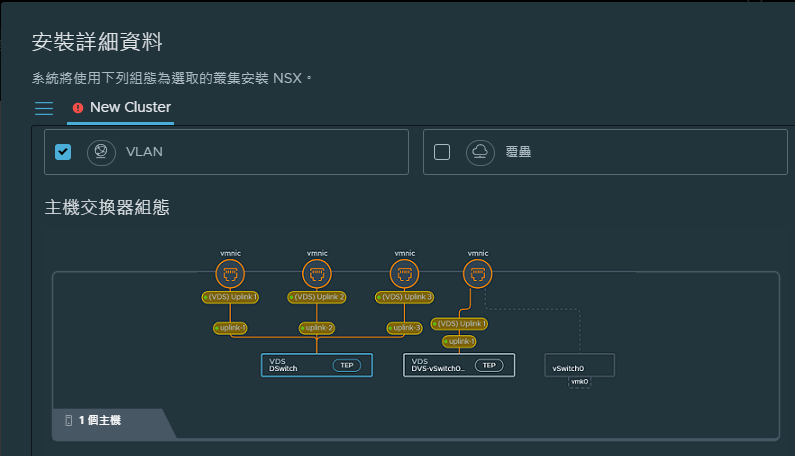使用 [快速入門] 精靈,採用 NSX-T 建議的主機組態,以針對網路與安全性準備 ESXi。
[快速入門] 精靈為您提供兩個選項來準備 ESXi 叢集:[網路與安全性] 或 [僅限安全性]。在任一選項中,精靈都以最少的使用者輸入協助您完成安裝,簡化安裝程序。依預設,VLAN 網路是精靈中的預設選項。
根據主機的類型,快速入門精靈會考慮下列預設組態:
-
執行 6.7 及更早版本的 ESXi 主機會在 N-VDS 主機交換器上備妥。
-
執行 7.0 及更新版本的 ESXi 主機會在 VDS 交換器上備妥。在 vCenter Server 中 VDS 交換器上設定所需的上行數目,並且設定 MTU 為 1600。
為每個主機交換器指派自動建立的傳輸區域和上行設定檔。
必要條件
-
當 VMkernel 介面卡從現有交換器移轉至新建立的交換器時,請確保關閉所有連線至 VMkernel 介面卡的虛擬機器電源。
-
向 NSX-T 登錄計算管理程式。